
在零件模式下,创建储蓄罐前盖零件MONEY_SAVER_FRONT的各个特征(图35.4.1)。

图35.4.1 零件模型及模型树
Step1.在装配体中创建储蓄罐前盖零件MONEY_SAVER_FRONT.PRT。
(2)此时系统弹出“元件创建”对话框,选中 选项组下的
选项组下的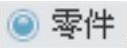 单选项,选中
单选项,选中 选项组下的
选项组下的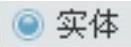 单选项,然后在
单选项,然后在 文本框中输入文件名MONEY_SAVER_FRONT,单击
文本框中输入文件名MONEY_SAVER_FRONT,单击 按钮。
按钮。
(3)在系统弹出的“创建选项”对话框中,选中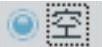 单选项,单击
单选项,单击 按钮。
按钮。
Step2.激活储蓄罐前盖零件。
(1)激活储蓄罐的顶盖零件。在模型树中选择 ,然后右击,在系统弹出的快捷菜单中选择
,然后右击,在系统弹出的快捷菜单中选择 命令。
命令。
(2)单击 功能选项卡中的
功能选项卡中的 按钮,在系统弹出的菜单中选择
按钮,在系统弹出的菜单中选择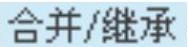 命令,系统弹出“合并/继承”操控板,在该操控板中进行下列操作:
命令,系统弹出“合并/继承”操控板,在该操控板中进行下列操作:
①在操控板中,确认“将参考类型设置为组件上下文”按钮 被按下。
被按下。
②复制几何。在操控板中单击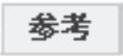 按钮,系统弹出“参考”界面;选中
按钮,系统弹出“参考”界面;选中 复选框,然后选取骨架模型;单击“完成”按钮
复选框,然后选取骨架模型;单击“完成”按钮 。
。
Step3.在装配体中打开主控件MONEY_SAVER_FRONT.PRT。在模型树中选中 ,然后右击,并在快捷菜单中选择
,然后右击,并在快捷菜单中选择 命令。
命令。
Step4.创建图35.4.2b所示的曲面实体化特征1。
(1)选取实体化对象。选取图35.4.2a所示的曲面为要实体化的对象。
(2)选择命令。单击 功能选项卡
功能选项卡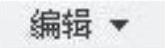 区域中的
区域中的 按钮,并按下“移除材料”按钮
按钮,并按下“移除材料”按钮 。
。
(3)确定要保留的实体。单击调整图形区中的箭头使其指向要去除的实体。
(4)单击 按钮,完成曲面实体化特征1的创建。
按钮,完成曲面实体化特征1的创建。
Step5.创建倒圆角特征1。选取图35.4.3所示的边线为圆角放置参考,并输入倒圆角半径值为2.0。

图35.4.2 曲面实体化特征1

图35.4.3 倒圆角特征1
Step6.创建图35.4.4b所示的抽壳特征1。
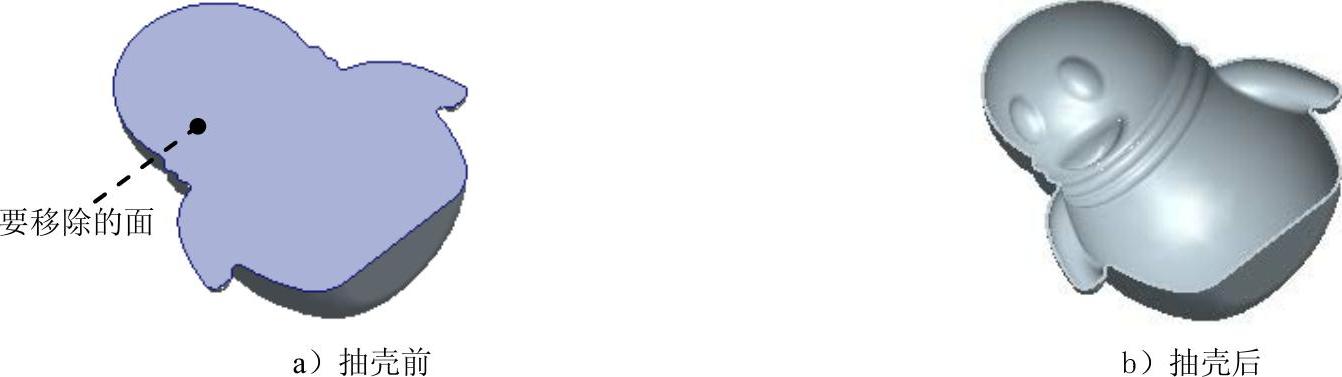
图35.4.4 抽壳特征1
(1)选择命令。单击 功能选项卡
功能选项卡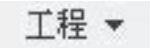 区域中的“壳”按钮
区域中的“壳”按钮 。
。
(2)定义移除面。选取图35.4.4a所示的模型表面为要移除的面。
(3)定义壁厚。在 文本框中输入壁厚值0.5。
文本框中输入壁厚值0.5。
(4)在操控板中单击 按钮,完成抽壳特征1的创建。
按钮,完成抽壳特征1的创建。
Step7.创建图35.4.5所示的扫描特征1。
(1)选择扫描命令。单击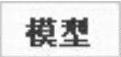 功能选项卡
功能选项卡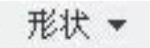 区域中的
区域中的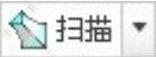 按钮。
按钮。
(2)定义扫描轨迹。
①在操控板中确认“实体”按钮 和“恒定截面”按钮
和“恒定截面”按钮 被按下。
被按下。
②在图形区中选取图35.4.6所示的扫描轨迹曲线(模型轮廓的外边线)。
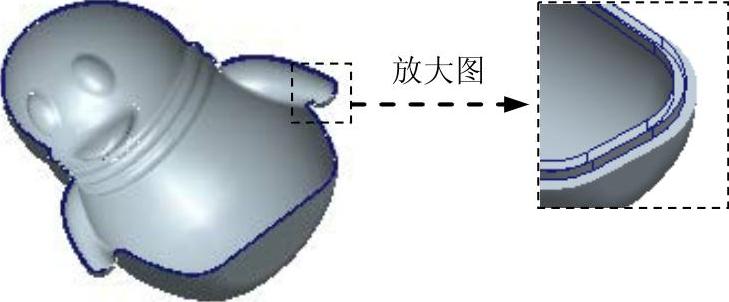
图35.4.5 扫描特征1
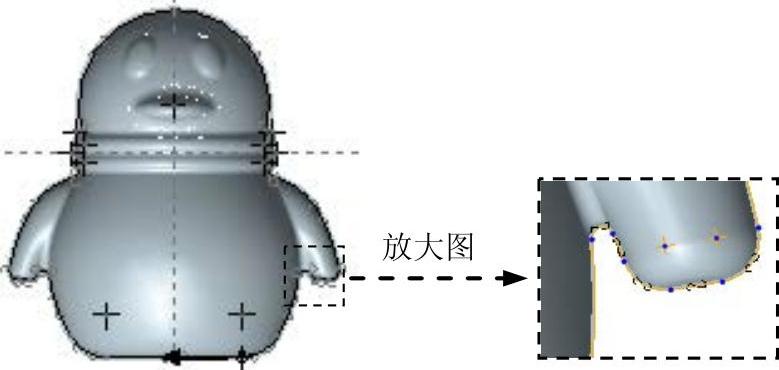
图35.4.6 扫描轨迹曲线
③单击箭头,切换扫描的起始点;切换后的扫描轨迹曲线如图35.4.6所示。(www.xing528.com)
(3)创建扫描特征的截面草图。
①在操控板中单击“创建或编辑扫描截面”按钮 ,此时系统自动进入草绘环境。
,此时系统自动进入草绘环境。
②绘制并标注扫描截面草图,如图35.4.7所示。
③完成截面草图的绘制和标注后,单击“移除材料”按钮 。
。
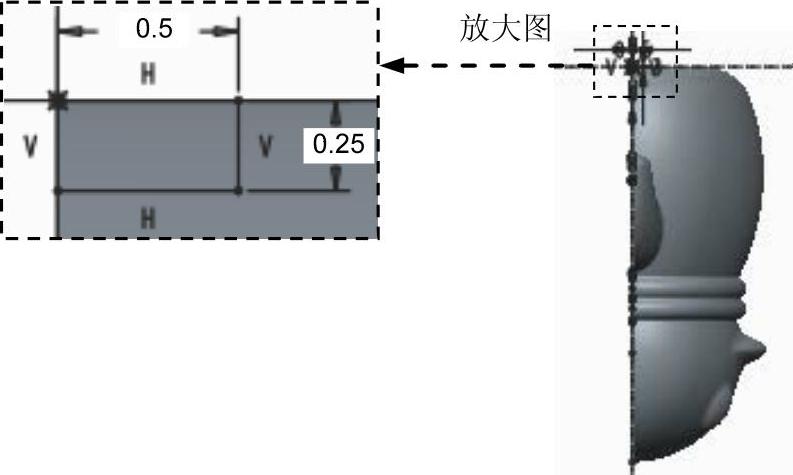
图35.4.7 截面草图
(4)单击操控板中的 按钮,完成扫描特征1的创建。
按钮,完成扫描特征1的创建。
Step8.创建图35.4.8所示的拉伸特征1。在操控板中单击“拉伸”按钮 ;选取ASM_RIGHT基准平面为草绘平面,ASM_FRONT基准平面为参考平面,方向为
;选取ASM_RIGHT基准平面为草绘平面,ASM_FRONT基准平面为参考平面,方向为 ;选取基准轴A_4和基准轴A_5为参考,绘制图35.4.9所示的截面草图;在操控板中定义拉伸类型为
;选取基准轴A_4和基准轴A_5为参考,绘制图35.4.9所示的截面草图;在操控板中定义拉伸类型为 ;单击
;单击 按钮,完成拉伸特征1的创建。
按钮,完成拉伸特征1的创建。

图35.4.8 拉伸特征1

图35.4.9 截面草图
Step9.创建图35.4.10所示的拔模特征1。
(1)选择命令。单击 功能选项卡
功能选项卡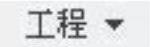 区域中的
区域中的 按钮。
按钮。
(2)定义拔模曲面。在操控板中单击 选项卡,激活
选项卡,激活 文本框;按住Ctrl键,选取图35.4.11所示的模型中两圆柱的侧表面为拔模曲面。
文本框;按住Ctrl键,选取图35.4.11所示的模型中两圆柱的侧表面为拔模曲面。
(3)定义拔模枢轴平面。激活 文本框,选取图35.4.11所示的模型中圆柱上表面为拔模枢轴平面。
文本框,选取图35.4.11所示的模型中圆柱上表面为拔模枢轴平面。
(4)定义拔模参数。定义拔模方向如图35.4.11所示。在拔模角度文本框中输入拔模角度值-3.0。

图35.4.10 拔模特征1
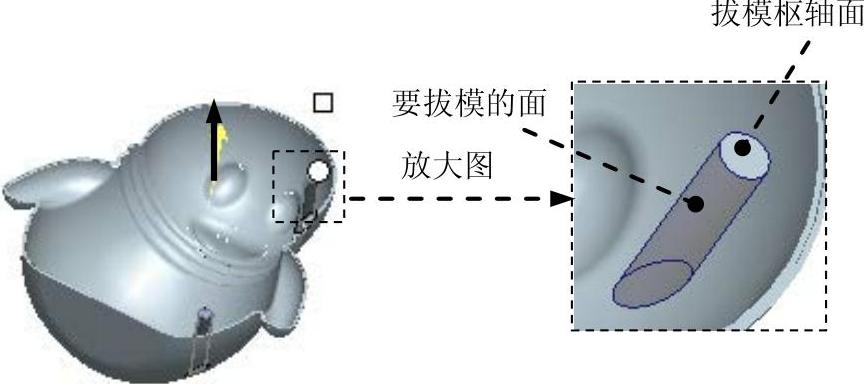
图35.4.11 定义拔模曲面
(5)在操控板中单击 按钮,完成拔模特征1的创建。
按钮,完成拔模特征1的创建。
Step10.创建图35.4.12所示的拉伸特征2。在操控板中单击“拉伸”按钮 ,并按下操控板中的“移除材料”按钮
,并按下操控板中的“移除材料”按钮 ;选取DTM5基准平面为草绘平面,选取ASM_FRONT基准平面为参考平面,方向为
;选取DTM5基准平面为草绘平面,选取ASM_FRONT基准平面为参考平面,方向为 ;选取基准轴A_4和基准轴A_5为参考,绘制图35.4.13所示的截面草图;单击
;选取基准轴A_4和基准轴A_5为参考,绘制图35.4.13所示的截面草图;单击 按钮调整拉伸方向,然后在操控板中输入拉伸深度值为50;单击
按钮调整拉伸方向,然后在操控板中输入拉伸深度值为50;单击 按钮,完成拉伸特征2的创建。
按钮,完成拉伸特征2的创建。

图35.4.12 拉伸特征2

图35.4.13 截面草图
Step11.创建图35.4.14b所示的倒圆角特征2。单击 功能选项卡
功能选项卡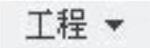 区域中的
区域中的 按钮,并选取图35.4.14a所示的两条边线为圆角放置参考,然后在倒圆角半径文本框中输入值2.0。
按钮,并选取图35.4.14a所示的两条边线为圆角放置参考,然后在倒圆角半径文本框中输入值2.0。
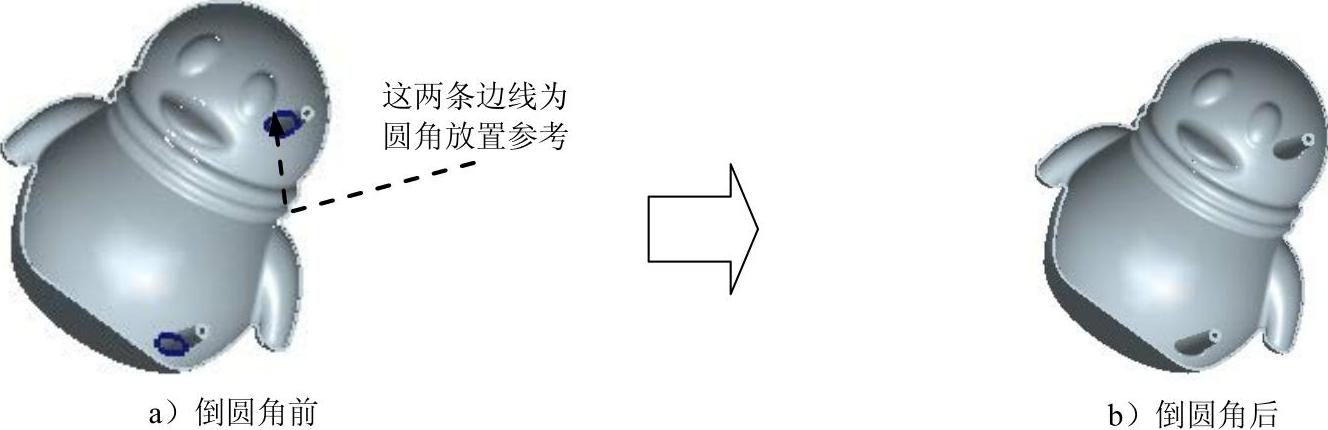
图35.4.14 倒圆角特征2
Step12.创建图35.4.15b所示的镜像特征1。
(1)选取镜像特征。按住Ctrl键,在模型树中选取 、
、 、
、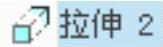 和
和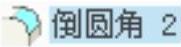 为镜像特征。
为镜像特征。
(2)选择镜像命令。单击 功能选项卡
功能选项卡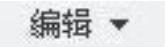 区域中的“镜像”按钮
区域中的“镜像”按钮 。
。
(3)定义镜像平面。在图形区选取ASM_TOP基准平面为镜像平面。
(4)在操控板中单击 按钮,完成镜像特征1的创建。
按钮,完成镜像特征1的创建。
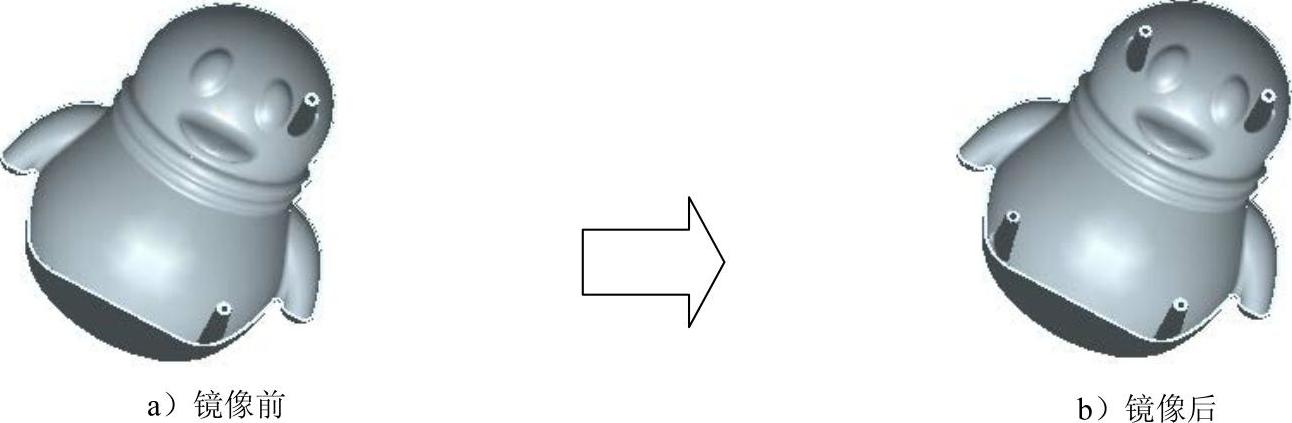
图35.4.15 镜像特征1
Step13.保存零件模型文件。
免责声明:以上内容源自网络,版权归原作者所有,如有侵犯您的原创版权请告知,我们将尽快删除相关内容。





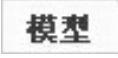 功能
功能 区域中的“创建”
区域中的“创建” 。
。